パソコン書籍
Windows | ビジネスWin
MacOS | ビジネスMac
Photoshop | Illustrator
デジ絵・イラスト
3Dグラフィック
ホームページ・ブログ制作
Flash・HTML・CSS
データベース
DTP | Acrobat | CAD
映像・DTV・DTM
LAN | Linux・サーバ構築
プログラム | 資格試験
ハード | ゲーム | 素材集
インターネット入門書
クラウド・SEO・SNS
iPhone・iPad・iPod
Android・Windows Phone
ビジネス・一般書籍
株マネー | 経済 | 金融 | 保険
会計 | 経理 | 総務 | 労務管理
経営 | 起業 | マーケティング
自己啓発 | 接客マナー | 話術
営業 | 流通 | ITビジネス
発想・思考 | 企画 | 組織論
歴史・文化 | 心理 | 英会話
副業 | 不動産 | 法律・規則
生活・健康 | 趣味・実用
シリーズで探す
スーパーリファレンス
スーパーテクニック
トレーニングブック
詳細!入門ノート
入門教室
プロが教える!
電子工作関連書
「伝わる」シリーズ
「プロの技」シリーズ
実践マスター
サンプル活用辞典
すぐにできる!
Perfect Manual
Perfect GuideBook
「最強」のシリーズ
DVDビデオでマスターする
謎シリーズ
和柄素材シリーズ
piece of Designシリーズ
デジタルコミック
デジ絵を簡単マスター
テンプレートで時間短縮!
ビジネスを加速する方法
鍛え方シリーズ
小さな会社シリーズ
知りたいことがパッとわかる
副業入門シリーズ
成功の法則シリーズ
投資の法則シリーズ
教科書1年生シリーズ
美容と健康
ハンドメイドアクセサリー
Google検索
| iPad 3rd Perfect GuideBook | ||
|---|---|---|
|
新しいiPadを完全マスターするための一冊です! メール、写真、地図などの標準アプリの使い方やビギナーが苦手とする各種設定などの本体の機能はもちろん、iCloudをはじめとしたiOS 5の新機能の使い方から、インストールしておきたい関連アプリまで網羅する、“パーフェクトな”ガイドブックですので、一冊でiPadのすべてがわかります。 大きな図解を使用し丁寧に解説しているので、手順を追っていけばiPadを使いこなすことができる、「一番詳しい解説書」シリーズの最新作です。 本書は、 ☆iPadでできることを知りたい ☆iPadのアプリをインストールしたい、削除したい、管理したい、移動させたい ☆iTunes経由でアプリを管理したい ☆iPadのメールを使いたい ☆PCで使っているメールをiPadでも使いたい ☆通知センターの画面をカスタマイズしたい ☆サウンド、バイブレーション、壁紙など、iPadの設定を行いたい ☆バックアップを作ったり、カレンダーやメールを同期できるiCloudのことを知りたい ☆効率的に文字入力したい ☆FaceTimeを使ってビデオ通話をしてみたい ☆連絡先の登録/編集や、重複リストを管理したい ☆チャットを楽しみたい ☆Webページをブックマークやリーディングリストで管理したい ☆カレンダーやリマインダーで予定を忘れないように管理したい ☆カメラやビデオ撮影/写真ビデオの編集をしたい ☆音楽や動画を楽しみたい ☆マップを使って知らない道への経路や電車の時刻を調べたい ☆仕事に役立つアプリを知りたい ☆面白いアプリをインストールしたい。 ☆iPadを紛失したときの対処を知りたい ……こんな人には特におすすめです。 アクティベーション、基本操作にはじまり、メール、カレンダー、連絡先…など全ての機能を紹介、また、iPadをとことん使いこなすためにiCloudやおすすめアプリもしっかり解説しています。 |
||
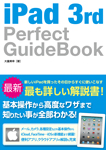 |
||
|
著者:大重美幸 A5・272ページ・オールカラー 本体価格:1,380円+税 ISBN978-4-88166-946-4 |
||
| 本の購入はこちらからどうぞ | ||
|
|
|
|
|
CONTENTS
※お使いのブラウザでJavaScriptが無効の場合は機能しません。
PART1 はじめてのiPad Step 1-1 各部の名称と役割 Step 1-2 iPadのセットアップ Step 1-3 電源のオン/オフとスリープ PART2 最初に知っておきたい基本操作とトラブル対応 Step 2-1 いろいろなタッチ操作 Step 2-2 本体を動かして操作する Step 2-3 ホーム画面の操作 Step 2-4 アプリを使う基本操作 Step 2-5 アプリをインストールする Step 2-6 iTunesでアプリを管理する Step 2-7 iTunesでiPadのアプリを整理する Step 2-8 通知センターを利用する Step 2-9 「故障かな?」トラブルシュート Step 2-10 データの復元とバックアップ PART3 「設定」アプリで使い勝手をアップさせよう Step 3-1 通信や位置情報サービスに関する設定 Step 3-2 サウンド、画面の明るさ、壁紙の設定 Step 3-3 自動ロックと機能制限 Step 3-4 日時と言語の設定 Step 3-5 アクセシビリティ Step 3-6 使用状況の確認とソフトウェアアップデート PART4 文字入力の方法を覚えよう Step 4-1 キーボードを選ぶ Step 4-2 文字の入力とユーザー辞書 Step 4-3 テキストの編集とコピー&ペースト PART5 メールとメッセージを使う Step 5-1 メールを設定する Step 5-2 メールを受信して読む Step 5-3 メールの送信 Step 5-4 メールの整理 Step 5-5 メッセージでチャットする PART6 Webページを閲覧する Step 6-1 SafariでWebページを見る Step 6-2 Webページを共有する Step 6-3 リーディングリストで後から読む Step 6-4 ブックマークと履歴 Step 6-5 iPad検索を使用する PART7 カメラを活用しよう Step 7-1 カメラで写真を撮ろう Step 7-2 ビデオを撮影しよう Step 7-3 「写真」アプリを使う Step 7-4 写真やビデオを削除、編集する Step 7-5 PhotoBoothで遊ぶ Step 7-6 FaceTimeでビデオ通話 PART8 音楽や映画を楽しもう Step 8-1 音楽やPodcastを楽しもう Step 8-2 ビデオや映画を楽しもう PART9 カレンダーとリマインダーを使う Step 9-1 カレンダーを同期する Step 9-2 カレンダーの表示 Step 9-3 カレンダーに予定を入れる Step 9-4 リマインダーでToDo管理 PART10 連絡先を使う Step 10-1 連絡先を同期する Step 10-2 連絡先にデータを登録する Step 10-3 連絡先を活用しよう PART11 iCloudを活用しよう Step 11-1 iCloudとは Step 11-2 iCloudのWebアプリ Step 11-3 紛失したiPadを探す Step 11-4 iWorkのファイルを同期する PART12 標準アプリを使いこなそう Step 12-1 メモを手軽に使う Step 12-2 便利なマップを使いこなそう Step 12-3 動画投稿サイトYouTubeを楽しもう Step 12-4 iBooksで電子書籍やPDFを読もう Step 12-5 「友達を探す」を使えばグループ移動も安心 PART13 仕事や遊びに使いたいおすすめアプリ Step 13-1 SNSでつながろう Step 13-2 クラウドを活用しよう Step 13-3 iWorkでオフィスワーク Step 13-4 家族で楽しめるiLife Step 13-5 仕事で使いたいアプリ Step 13-6 イベント、ニュース、経済、天気の情報をいち早く Step 13-7 電子書籍、辞書、天体、パノラマ画像 ≪ 目次を隠す | ||
| 本書は絶版・品切となっております。 | ||